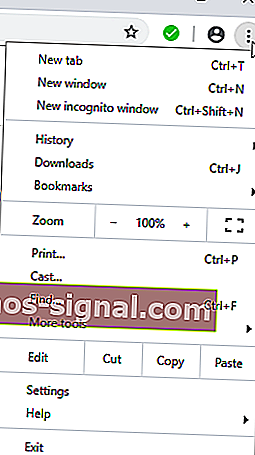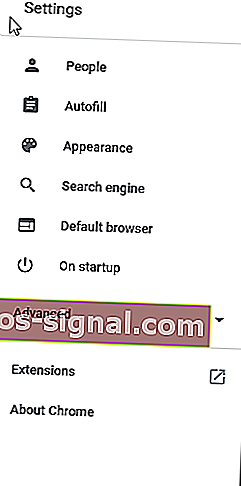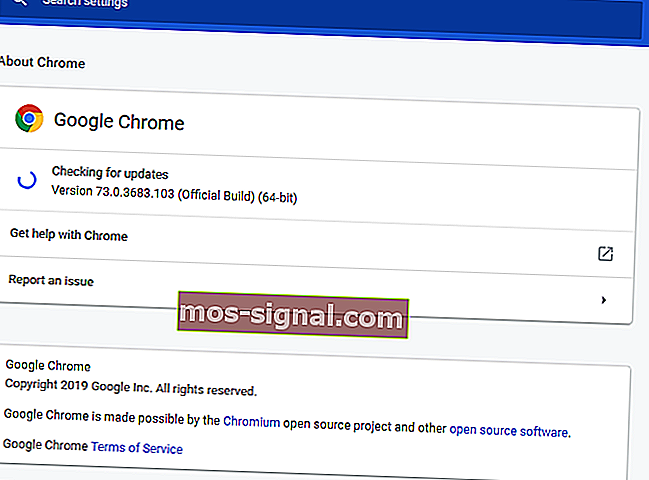[Rozwiązany] Nie można załadować nośnika: format nie jest obsługiwany
- Gdy wideo jest dodawane do strony internetowej, plik ten używa określonych kodeków wideo.
- Pokażemy Ci, co zrobić, jeśli zobaczysz ten błąd: Nie można załadować nośnika z powodu awarii serwera lub sieci albo z powodu braku obsługi formatu.
- Dzięki temu możesz odwiedzić sekcję Błędy przeglądarki, aby znaleźć podobne artykuły, jeśli ich potrzebujesz.
- Dodaj do zakładek Centrum rozwiązywania problemów z błędami systemu Windows 10, aby uzyskać kompletne przewodniki dotyczące różnych usterek.

Czy w którymkolwiek momencie wystąpił błąd nośnika nie można załadować, ponieważ wystąpił błąd serwera lub sieci lub błąd nieobsługiwanego formatu podczas próby oglądania wideo w Internecie?
Szukasz szybkiej naprawy tego błędu? Ten samouczek zapewni Ci ochronę!
Co zrobić, jeśli nie można załadować nośnika?
- Przejdź do Opery
- Zaktualizuj swoją przeglądarkę internetową
- Wyłącz Adblock w swojej przeglądarce
1. Przejdź do Opery

Jeśli nie wiesz, jaką przeglądarkę pobrać na swój komputer, zalecamy Operę . To rozwiązanie do przeglądania oparte jest na architekturze Chromium. Posiada natywne wsparcie dla webM - nowoczesnego, wysokiej jakości i otwartego formatu wideo. Posiada również wbudowaną obsługę kodeka wideo Ogg Theora.
Istnieje inny format kodeka H.264, który jest obsługiwany tylko przez niektóre przeglądarki. Dla wszystkich twórców stron internetowych oznacza to, że powinieneś oferować ten sam film w dwóch różnych formatach. Takie postępowanie zapewni 100% kompatybilności.
Nie wystąpią żadne problemy z buforowaniem wideo, ponieważ ta przeglądarka automatycznie blokuje moduły śledzące, reklamy i inne elementy, które mogą powodować spowolnienie przeglądania.
Dodatkowo posiada wyskakujące okienko wideo: pływające okno wideo, które można regulować
Posiada również kilka ciekawych funkcji zwiększających produktywność, takich jak:
- Integracja paska bocznego z Messengerem, Instagramem, WhatsApp
- Obszary robocze - do grupowania kart i lepszej organizacji
- Szukaj w zakładkach - zarówno ostatnio zamkniętych, jak i otwartych
- darmowy VPN

Opera
Doskonała przeglądarka z wieloma innowacyjnymi funkcjonalnościami łatwo dostępnymi na stronie Free Visit2. Zaktualizuj przeglądarkę internetową
- Otwórz przeglądarkę Chrome na swoim komputerze.
- W oknie menu (strona główna) przejdź do prawego górnego rogu i znajdź Opcje (oznaczone trzema kropkami).

- Kliknij ikonę Menu, a następnie kliknij Ustawienia .
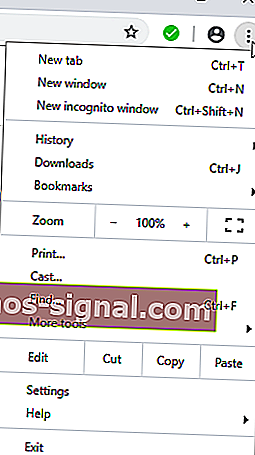
- W lewej części strony ustawień kliknij ikonę Hamburgera.
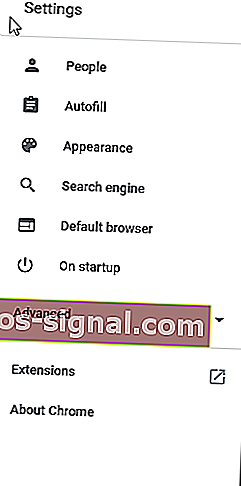
- Wybierz z menu Google Chrome - informacje .
- W tym miejscu przeglądarka automatycznie sprawdzi dostępne aktualizacje i zainstaluje je bezpośrednio.
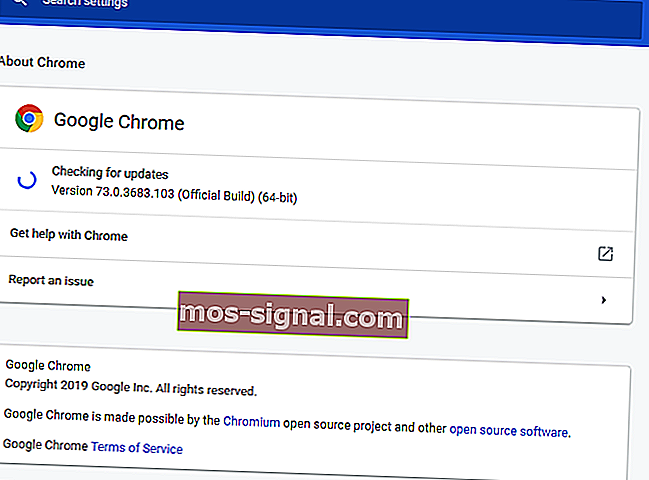
Najczęściej po otrzymaniu Media nie można załadować z powodu awarii serwera lub sieci lub błędu formatu nieobsługiwanego , rzeczywistą przyczyną może być to, że używasz przestarzałej przeglądarki.
W takim przypadku najlepszym rozwiązaniem byłoby zaktualizowanie przeglądarki internetowej do najnowszej wersji, po czym załadowanie i obejrzenie plików multimedialnych / wideo, których dotyczy problem, powinno być możliwe.
Po wykonaniu tej czynności wróć i spróbuj ponownie załadować plik wideo, którego dotyczy problem. Jeśli jesteś w stanie go załadować / odtworzyć, to wszystko gotowe; w przeciwnym razie możesz wypróbować następną poprawkę.
3. Wyłącz Adblock w swojej przeglądarce

- Otwórz Chrome i przejdź do witryny, która wyświetla ten komunikat o błędzie.
- Kliknij ikonę Opcje.
- Znajdź i kliknij ikonę ABP (AdBlock) .
- Wyłącz AdBlock, klikając ikonę Blokuj reklamy .
- Odśwież stronę.
Sprawdź, czy wideo można teraz załadować. Jeśli błąd będzie się powtarzał, prawdopodobnie problem jest związany z siecią (a nie z Twojej strony), w takim przypadku niewiele lub nic nie możesz na to poradzić, z wyjątkiem dalszych prób.
Jeśli jednak używasz serwera internetowego, który nie obsługuje niektórych formatów wideo (takich jak MP4, OGG, WebM itp.), Może być konieczna ponowna konfiguracja serwera, aby zaoferować obsługę tych formatów wideo.
Czasami niektóre witryny używają tego błędu jako zasłony dymnej, aby nakłonić Cię do wyłączenia jakiejkolwiek funkcji blokowania reklam w przeglądarce. W większości przypadków wideo, które próbujesz obejrzeć, zawiera reklamy, a Twoja przeglądarka (z blokadą reklam) nie może odtworzyć tego filmu. Spowoduje to, że nie można załadować nośnika, ponieważ wystąpił błąd serwera lub sieci lub błąd formatu nie jest obsługiwany .
W zależności od przeglądarki istnieją różne sposoby włączania / wyłączania AdBlocka. Dla wygody pokażemy Ci, jak wyłączyć tę funkcję w Google Chrome.
Możesz po prostu wyłączyć AdBlock w witrynie hosta wideo, którego dotyczy problem, aby uzyskać dostęp do wideo.
Komunikat o błędzie Nie można załadować nośnika, ponieważ wystąpiła awaria serwera lub sieci lub ponieważ format nie jest obsługiwany, jest zwykle powiązany z nieobsługiwanym formatem, aw większości przypadków powinieneś być w stanie rozwiązać ten problem za pomocą jednego z naszych rozwiązań .
Uwaga redaktora: ten post został pierwotnie opublikowany w maju 2019 r. I od tego czasu został poprawiony i zaktualizowany w lipcu 2020 r. Pod kątem świeżości, dokładności i wszechstronności.